Как забиндить команду в майнкрафт на кнопку
Мод MacroKey Keybinding 1.12.2/1.11.2 (Бинды клавиш)

Описание
MacroKey Keybinding - мод на Майнкрафт 1.12.2, который позволит вам делать бинды любых клавиш. Теперь вы можете указать любую клавишу на клавиатуре и приписать к ней нужную вам команду. В нужный момент, когда вам нужно прописать команду, достаточно просто щелкнуть по нужной клавише и команда исполнится.
Для чего это нужно?
Всё это нужно для экономии вашего времени и помогает избежать сложных игровых ситуаций, к примеру когда вам нужно быстро телепортироваться домой. Дополнение имеет достаточно простой и понятный графический интерфейс. Подобный мод есть не только на Minecraft Forge, но и на LiteLoader, который называется Macro/Keybind.
Как создать бинд?
Нажмите клавишу K в игре, после чего откроется меню в котором вы можете выбрать клавишу и прописать к ней команду. Так-же есть возможность включить повторение команды при зажатии клавиши.
Скриншоты



Видео обзор
Как установить мод
Cкачайте и установите Minecraft Forge
Нажмите клавиши WIN+R (Кнопка "WIN" обычно между "ALT" и "CTR")
В окне введите %appdata%
Перейдите в папку .minecraft/mods (Если папки mods нет, то создайте)
Переместите скачанный мод (.zip/.jar) в папку mods
Скачать мод MacroKey Keybinding
Для 1.12.2/1.12.1/1.12 macrokeykeybinding-1.12.x-2.0.0-beta.b90.jar [65,1 Kb] (cкачиваний: 79769)
Для 1.11.2 macrokey-1.11.2-1.1.6.3.jar [51,01 Kb] (cкачиваний: 9326)
Для 1.10.2 macrokey-1.10.2-1.1.6.1.jar [51,87 Kb] (cкачиваний: 197)
Для 1.9.4 macrokey-1.9.4-1.1.6.1.jar [51,86 Kb] (cкачиваний: 143)
Для 1.8.9 macrokey-1.8.9-1.1.5.1.jar [38,51 Kb] (cкачиваний: 1277)
Для 1.8 macrokey-1.8-1.0.4.jar [31,66 Kb] (cкачиваний: 519)
Как использовать командный блок в Minecraft
В этом руководстве Minecraft объясняется, как использовать командный блок, включая то, как его программировать, со снимками экрана и пошаговыми инструкциями.
В Minecraft вы можете выполнять удивительные и сложные команды с помощью командного блока. Командные блоки доступны не во всех версиях игры.
Давайте рассмотрим, как использовать командный блок в Minecraft.
Необходимые материалы
В Minecraft это необходимые материалы для использования командного блока:
Шаги по использованию командного блока
1.Поместите командный блок
Прежде чем вы сможете программировать и использовать командный блок, вам необходимо поместить командный блок на землю. Поместите указатель (знак плюса) на блок, где вы хотите разместить командный блок. Вы должны увидеть, как блок будет выделен в окне игры.
Щелкните правой кнопкой мыши, чтобы разместить командный блок.
Теперь вы должны увидеть командный блок на земле.
2. Добавьте устройство Redstone
Далее вам нужно добавить устройство Redstone рядом с командным блоком.Вы можете использовать любое устройство из красного камня, такое как рычаг, нажимная пластина или кнопка, чтобы активировать командный блок:
Рычаг
Нажимная пластина
Кнопка
Устройство красного камня должно быть размещено в пределах одного блока командного блока. Если устройство красного камня находится слишком далеко от командного блока, оно не активирует командный блок.
В этом примере мы собираемся использовать рычаг и разместить его на один блок справа от командного блока.
Выберите рычаг на панели быстрого доступа.Затем поместите указатель (знак плюса) на блок, где вы хотите разместить рычаг.
Теперь вы должны увидеть рычаг на земле рядом с командным блоком.
3. Запрограммируйте командный блок
Следующим шагом является программирование командного блока. Это означает, что вы добавите команду, которая будет запускаться при активации блока команд.
Встаньте перед командным блоком, наведите указатель (знак плюса) на командный блок и щелкните правой кнопкой мыши.
Это вызовет консоль программирования для командного блока.
Введите вашу команду в текстовое поле «Консольная команда».
В этом примере мы ввели следующую команду:
время установлен день
СОВЕТ: Когда вы вводите команду в поле «Консольная команда», вам не нужно вводить символ / в начале команды. Это необязательно.
Когда вы закончите ввод команды, нажмите кнопку Готово.
В левом нижнем углу окна игры появится сообщение «Набор команд: xxx», где xxx - это команда, которую вы только что ввели.
4. Активируйте командный блок
Теперь, когда вы запрограммировали командный блок, вы можете активировать его, когда захотите и так часто, как захотите. Чтобы активировать командный блок, просто активируйте устройство красного камня, которое подключено к командному блоку.
В этом примере устройство красного камня - это рычаг.Таким образом, вы активируете командный блок, переключая рычаг.
Для активации командного блока:
- Если устройство из красного камня представляет собой рычаг, вам необходимо переключить рычаг.
- Если устройство красного камня - это кнопка, вам нужно нажать на кнопку.
- Если устройство из красного камня представляет собой прижимную пластину, вам необходимо встать на прижимную пластину.
Чтобы переключить рычаг, поместите указатель на рычаг и щелкните правой кнопкой мыши.
Вы увидите перемещение рычага, и в нижнем левом углу игрового окна появится сообщение, отображающее команду, которая была запущена командным блоком. Поскольку в этом примере вы использовали рычаг, вам нужно будет переключить рычаг обратно, прежде чем вы снова сможете активировать командный блок.
Поздравляю, вы только что научились использовать командный блок в Minecraft. Это так просто!
Программы командного блока
Вот несколько программ с блоками команд, которые вы можете попробовать:
Другие дополнительные учебные пособия
,Как сделать пуговицу из дуба в Minecraft
В этом уроке Minecraft объясняется, как создать пуговицу из дуба, со скриншотами и пошаговыми инструкциями.
В Minecraft дубовые кнопки ( ранее назывались деревянными кнопками ) - один из многих механизмов, которые вы можете сделать. Их можно использовать, чтобы открывать железные двери и активировать устройства красного камня, такие как командные блоки.
Давайте разберемся, как сделать пуговицу из дуба.
* Версия, которая была добавлена или удалена, если применимо.
ПРИМЕЧАНИЕ. Pocket Edition (PE), Xbox One, PS4, Nintendo Switch и Windows 10 Edition теперь называются Bedrock Edition. Мы продолжим показывать их индивидуально для истории версий.
В меню крафта вы должны увидеть область крафта, состоящую из сетки крафта 3x3. Чтобы сделать дубовую пуговицу, поместите 1 дубовую деревянную доску в сетку крафта 3x3.
При изготовлении пуговицы из дуба важно, чтобы деревянная доска из дуба располагалась в точном соответствии с рисунком ниже.В первом ряду должна быть 1 дубовая доска в первом ящике, а все остальные ящики должны быть пустыми. Это рецепт крафта дубовой пуговицы в Майнкрафте.
Теперь, когда вы заполнили область крафта правильным узором, кнопка дуба появится в поле справа.
После того, как вы создали дубовую пуговицу, вам нужно переместить новый предмет в свой инвентарь.
- Ява
- PE
- Xbox
- PS
- Нинтендо
- Win10
- Edu
Minecraft Java Edition (ПК / Mac)
В Minecraft дубовая кнопка имеет следующие Имя, ID и DataValue:
| Товар | Описание ( Minecraft ID Name ) | Майнкрафт ID | Minecraft Данные Значение | Платформа | Версия (и) |
|---|---|---|---|---|---|
| Дуб пуговица ( minecraft: | 143 | 0 | Java Edition (ПК / Mac) | 1.8 - 1,12 | |
| Дуб пуговица ( minecraft: | 143 | Java Edition (ПК / Mac) | 1,13 - 1,16,2 |
См. Полный интерактивный список идентификаторов Minecraft с возможностью поиска.
Майнкрафт Карманное издание (PE)
В Minecraft дубовая кнопка имеет следующие Имя, ID и DataValue:
| Товар | Описание ( Minecraft ID Name ) | Майнкрафт ID | Minecraft Данные Значение | Платформа | Версия (и) |
|---|---|---|---|---|---|
| Дуб пуговица ( minecraft: | 143 | 0 | Карманное издание (PE) | 0.16,0 - 1,16,20 |
См. Полный интерактивный список идентификаторов Minecraft с возможностью поиска.
Minecraft Xbox One
В Minecraft дубовая кнопка имеет следующие Имя, ID и DataValue:
| Товар | Описание ( Minecraft ID Name ) | Майнкрафт ID | Minecraft Данные Значение | Платформа | Версия (и) |
|---|---|---|---|---|---|
| Дуб пуговица ( minecraft: | 143 | 0 | Xbox One | 1.6.0 - 1.16.20 |
См. Полный интерактивный список идентификаторов Minecraft с возможностью поиска.
Майнкрафт PS4
В Minecraft дубовая кнопка имеет следующие Имя, ID и DataValue:
| Товар | Описание ( Minecraft ID Name ) | Майнкрафт ID | Minecraft Данные Значение | Платформа | Версия (и) |
|---|---|---|---|---|---|
| Дуб пуговица ( minecraft: | 143 | 0 | PS4 | 1.14,0 - 1,16,20 |
См. Полный интерактивный список идентификаторов Minecraft с возможностью поиска.
Minecraft Nintendo Switch
В Minecraft дубовая кнопка имеет следующие Имя, ID и DataValue:
| Товар | Описание ( Minecraft ID Name ) | Майнкрафт ID | Minecraft Данные Значение | Платформа | Версия (и) |
|---|---|---|---|---|---|
| Дуб пуговица ( minecraft: | 143 | 0 | Nintendo Switch | 1.6.0 - 1.16.20 |
См. Полный интерактивный список идентификаторов Minecraft с возможностью поиска.
Майнкрафт Windows 10 Edition
В Minecraft дубовая кнопка имеет следующие Имя, ID и DataValue:
| Товар | Описание ( Minecraft ID Name ) | Майнкрафт ID | Minecraft Данные Значение | Платформа | Версия (и) |
|---|---|---|---|---|---|
| Дуб пуговица ( minecraft: | 143 | 0 | Windows 10, выпуск | 0.16,0 - 1,16,20 |
См. Полный интерактивный список идентификаторов Minecraft с возможностью поиска.
Minecraft Education Edition
выпускВ Minecraft дубовая кнопка имеет следующие Имя, ID и DataValue:
| Товар | Описание ( Minecraft ID Name ) | Майнкрафт ID | Minecraft Данные Значение | Платформа | Версия (и) |
|---|---|---|---|---|---|
| Дуб пуговица ( minecraft: | 143 | 0 | , выпуск для учебных заведений | 1.0 - 1.12.60 |
См. Полный интерактивный список идентификаторов Minecraft с возможностью поиска.
- Ява
- PE
- Xbox
- PS
- Нинтендо
- Win10
- Edu
Отдать команду в Minecraft Java Edition (ПК / Mac)
В Minecraft Java Edition (ПК / Mac) 1.13, 1.14, 1.15, 1.16 и 1.16.2 команда / give для кнопки Oak:
/ give @p oak_button 1
В Minecraft Java Edition (ПК / Mac) 1.8, 1.9, 1.10, 1.11 и 1.12 команда / give для Oak Button:
/ give @p Wooden_button 1 0
Дайте команду в Minecraft Pocket Edition (PE)
В Minecraft Pocket Edition (PE) 0.16.0, 1.0, 1.1, 1.2, 1.4.0, 1.5.0, 1.6.0, 1.7.0, 1.8.0, 1.9.0, 1.10.0, 1.11.0, 1.12.0, 1.13.0, 1.14.0, 1.16.0 и 1.16.20, команда / give для кнопки Oak:
/ give @p Wooden_button 1 0
Дайте команду в Minecraft Xbox One
В Minecraft Xbox One 1.6.0, 1.7.0, 1.8.0, 1.9.0, 1.10.0, 1.11.0, 1.12.0, 1.13.0, 1.14.0, 1.16.0 и 1.16.20, команда / give для кнопки Oak: :
/ give @p Wooden_button 1 0
Дайте команду в Minecraft PS4
В Minecraft PS4 1.14.0, 1.16.0 и 1.16.20 команда / give для Oak Button:
/ give @p Wooden_button 1 0
Дайте команду в Minecraft Nintendo Switch
В Minecraft Nintendo Switch 1.6.0, 1.7.0, 1.8.0, 1.9.0, 1.10.0, 1.11.0, 1.12.0, 1.13.0, 1.14.0, 1.16.0 и 1.16.20, команда / give для Oak Button:
/ give @p Wooden_button 1 0
Дайте команду в Minecraft Windows 10 Edition
В Minecraft Windows 10 Edition 0.16.0, 1.0, 1.1, 1.2, 1.4.0, 1.5.0, 1.6.0, 1.7.0, 1.8.0, 1.9.0, 1.10.0, 1.11.0, 1.12. 0, 1.13.0, 1.14.0, 1.16.0 и 1.16.20, команда / give для кнопки Oak:
/ give @p Wooden_button 1 0
Дайте команду в Minecraft Education Edition
В Minecraft Education Edition 0.14.2, 1.0, 1.0.18, 1.0.21, 1.4.0, 1.7.0, 1.9.0, 1.12.0 и 1.12.60, команда / give для кнопки Oak:
/ give @p Wooden_button 1 0,
Как получить, запрограммировать и активировать командный блок в Minecraft
- Программирование
- Игры
- Minecraft
- Как получить, запрограммировать и активировать командный блок в Minecraft
Автор: Джейкоб Кордейро
Командные блоки полезные элементы в Minecraft, потому что они обладают способностями к изменению мира. Сначала вам нужно получить командный блок, а затем вы должны запрограммировать и активировать его, чтобы он был полезен вам в игре.
Получение командного блока
Командные блоки из-за их способностей к изменению мира не могут быть найдены в режиме выживания.Фактически, они даже не отображаются в меню блокировки в творческом режиме. Чтобы получить командный блок, необходимо выполнить следующие действия:
-
Создайте мир, в котором есть читы.
Если вы запускаете свой мир в творческом режиме, читы включены по умолчанию. Вы можете узнать, включены ли читы, найдя свой мир на странице Select World - третья строка текста должна содержать слово Cheats.
-
Очистите место в инвентаре.
Желательно, чтобы по крайней мере одна из девяти нижних ячеек инвентаря была свободна.
-
Откройте меню чата.
По умолчанию это делается нажатием клавиши T.
-
Введите / укажите <ваше имя пользователя> command_block.
Если вы открыли меню чата с помощью клавиши Open Command (которая является / по умолчанию), а не с помощью клавиши T, косая черта в начале вводится автоматически.
-
Нажмите Enter.
Командный блок должен появиться в инвентаре.Если нижний ряд инвентаря уже был заполнен, откройте полный инвентарь (по умолчанию нажмите E), чтобы найти командный блок.
Поздравляем - у вас появился первый командный блок!
Программирование и активация командного блока
Вы можете разместить командный блок, как любой обычный блок. Щелкнув блок правой кнопкой мыши (или используя кнопку «Использовать элемент», не заданную по умолчанию), вы откроете интерфейс «Установить консольную команду для блока». Вы можете ввести команду в поле «Команда консоли».Вы можете получить доступ к этому интерфейсу только в творческом режиме - если вы играете на сервере, у вас также должен быть статус оператора.
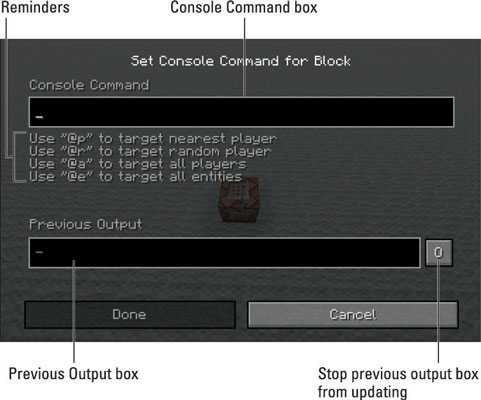
Minecraft имеет множество команд, которые вы можете вводить в интерфейсе чата, которые могут делать разные вещи, от телепортации игрока до управления блоками. Введя одну из этих команд в командный блок, а не в интерфейс чата, вы можете выполнить команду автоматически и удаленно, включив блок.
Командный блок - сплошной, непрозрачный блок, поэтому, когда он получает питание определенным образом, он активирует все вокруг.Это может быть полезно для простого включения нескольких командных блоков, но также может испортить работу неопытных дизайнеров.
Самый простой способ использовать командный блок - это разместить кнопку, рычаг или нажимную пластину на блоке или рядом с ним - это позволяет вам активировать командный блок в любое время. Некоторым игрокам нравится брать много командных блоков и подключать их к цепям из красного камня.
Об авторе книги
Джейкоб Кордейро играет в Minecraft с момента предварительного выпуска Alpha.Он посещает среднюю онлайн-школу Стэнфордского университета и является автором Minecraft For Dummies, Portable Edition.
,Как использовать функциональную команду в Minecraft
В этом руководстве Minecraft объясняется, как использовать команду / function со снимками экрана и пошаговыми инструкциями.
Вы можете использовать команду / function для запуска функции в Minecraft. Это отличный способ связать несколько команд без использования командного блока. Давайте разберемся, как использовать этот чит (игровую команду).
Поддерживаемые платформы
Команда / function доступна в следующих версиях Minecraft:
* Версия, в которой он был добавлен или удален, если применимо.
ПРИМЕЧАНИЕ. Pocket Edition (PE), Xbox One, PS4, Nintendo Switch и Windows 10 Edition теперь называются Bedrock Edition. Мы продолжим показывать их индивидуально для истории версий.
Требования
Чтобы запускать игровые команды в Minecraft, вы должны включить читы в своем мире.
Функциональная команда
- Ява
- PE
- Xbox
- PS
- Нинтендо
- Win10
- Edu
Функциональная команда в Minecraft Java Edition (ПК / Mac)
В Minecraft Java Edition (ПК / Mac) существуют разные синтаксисы в зависимости от условий, при которых будет выполняться функция.
Чтобы всегда запускать функцию ( без условий ):
/ функция <имя>
Для запуска функции только при совпадении селектора:
/ функция <имя> [if <селектор>]
Для запуска функции, если селектор не соответствует :
/ функция <имя> [если не <селектор>]
Функциональная команда в Minecraft Pocket Edition (PE)
В Minecraft Pocket Edition (PE) синтаксис для запуска функции:
/ функция <имя>
Определения
- имя - это имя выполняемой функции.Это может быть либо путь к файлу, либо строковое значение.
Функциональная команда в Minecraft Xbox One Edition
В Minecraft Xbox One Edition синтаксис для запуска функции:
/ функция <имя>
Определения
- имя - это имя выполняемой функции. Это может быть либо путь к файлу, либо строковое значение.
Функциональная команда в Minecraft PS4 Edition
В Minecraft PS4 Edition синтаксис для запуска функции:
/ функция <имя>
Определения
- имя - это имя выполняемой функции.Это может быть либо путь к файлу, либо строковое значение.
Функциональная команда в Minecraft Nintendo Switch Edition
В Minecraft Nintendo Switch Edition синтаксис для запуска функции:
/ функция <имя>
Определения
- имя - это имя выполняемой функции. Это может быть либо путь к файлу, либо строковое значение.
Функциональная команда в Minecraft Windows 10 Edition
В Minecraft Windows 10 Edition синтаксис для запуска функции:
/ функция <имя>
Определения
- имя - это имя выполняемой функции.Это может быть либо путь к файлу, либо строковое значение.
Функциональная команда в Minecraft Education Edition
В Minecraft Education Edition синтаксис для запуска функции:
/ функция <имя>
Определения
- имя - это имя выполняемой функции. Это может быть либо путь к файлу, либо строковое значение.
Где хранится функциональный файл в Java Edition?
Каждая функция принадлежит определенному сохраненному миру.
При сохранении функций необходимо сначала создать новую папку в папке data \ functions \ для сохраненного мира. Затем вы можете сохранить свою функцию в этой новой папке. Имя файла функции должно иметь расширение .mcfunction .
Например, вы можете создать новую папку с именем digminecraft для сохраненного мира с именем World1 . Затем вы сохраните функцию give_diamond.mcfunction в этой новой папке.В зависимости от вашей версии Minecraft эта функция будет сохранена по одному из следующих скрытых путей ( Примечание: путь может быть другим в вашей системе ):
Путь для Windows
C: \ Users \ <имя пользователя> \ AppData \ Roaming \ .minecraft \ saves \ World1 \ data \ functions \ digminecraft \ give_diamond.mcfunction
Путь для Mac
/ Пользователи / <имя пользователя> / Библиотека / Поддержка приложений / minecraft / saves / World1 / data / functions / digminecraft / give_diamond.mcfunction
Затем вы можете запустить файл с именем give_diamond.mcfunction со следующей командой / function:
/ функция digminecraft: give_diamond
Как видите, вам не нужно вводить расширение .mcfunction при использовании команды / function.
СОВЕТ № 1: Убедитесь, что вы находитесь в правильном сохраненном мире. Поскольку каждая функция хранится в папке data \ functions \ для определенного сохраненного мира, функцию можно запустить только из этого сохраненного мира.
СОВЕТ № 2: Всегда запускайте команду / reload после сохранения или изменения файла функции перед использованием команды / function.
Примеры
- Ява
- PE
- Xbox
- PS
- Нинтендо
- Win10
- Edu
Пример в Java Edition (ПК / Mac) 1.12
Для запуска функции digminecraft / give_diamond.mcfunction без условий:
/ функция digminecraft: give_diamond
Для запуска функции digminecraft / create_fence.mcfunction , если в пределах 20 блоков есть корова:
/ функция digminecraft: create_fence if @e [type = cow, r = 20]
Для запуска функции digminecraft / сундук.mcfunction , если в пределах 100 блоков нет лам:
/ function digminecraft: сундук, если @e [type = llama, r = 100]
Пример в Pocket Edition (PE)
Чтобы запустить функцию под названием overpowered в Minecraft PE:
/ усиленная функция
Пример в Xbox One Edition
Для запуска функции под названием tools в Minecraft Xbox One Edition:
/ функциональные инструменты
Пример в версии для PS4
Для запуска функции ресурсов в Minecraft PS4 Edition:
/ функциональные ресурсы
Пример в Nintendo Switch Edition
Для запуска функции оружия в Minecraft Nintendo Switch Edition:
/ функциональное оружие
Пример в Windows 10 Edition
Для запуска функции под названием defense в Minecraft Windows 10 Edition:
/ функция защиты
Пример в версии для учебных заведений
Чтобы запустить функцию под названием lightning в Minecraft Education Edition:
/ функция освещения
Как ввести команду
1.Откройте окно чата
Самый простой способ запустить команду в Minecraft - в окне чата. Управление игрой для открытия окна чата зависит от версии Minecraft:
- Для Java Edition (ПК / Mac) нажмите клавишу T , чтобы открыть окно чата.
- Для Pocket Edition (PE) нажмите кнопку чата в верхней части экрана.
- Для Xbox One нажмите D-Pad (справа) на контроллере.
- Для PS4 нажмите D-Pad (справа) на контроллере.
- Для Nintendo Switch нажмите кнопку со стрелкой вправо на контроллере.
- В Windows 10 Edition нажмите клавишу T , чтобы открыть окно чата.
- В версии для образовательных учреждений нажмите клавишу T , чтобы открыть окно чата.
2. Введите команду
В этом примере мы запустим функцию give_diamond.mcfunction в Minecraft Java Edition (ПК / Mac) 1.12 с помощью следующей команды:
/ функция digminecraft: give_diamond
Введите команду в окне чата.По мере ввода вы увидите, что команда появляется в нижнем левом углу окна игры. Нажмите клавишу Enter , чтобы запустить команду.
После ввода чит-кода все команды в функции будут выполнены.
Вы увидите сообщение «Выполнена 1 команда (ы) из функции 'digminecraft: give_diamond'» в нижнем левом углу окна игры, чтобы указать, что функция была успешно запущена.
В этом руководстве файл give_diamond.mcfunction очень проста и содержит внутри только следующую команду:
дай @p алмаз
СОВЕТ: При вводе команд внутри вашей функции, не вводит символ / в начале каждой команды.
Если вы хотите выполнить несколько команд в функции, просто вводите каждую новую команду в отдельной строке внутри файла функции.
Например:
дайте @p алмаз дать @p gold_block setblock ~ ~ ~ 1 tnt 0 заменить
Поздравляем, вы только что узнали, как использовать команду / function в Minecraft!
Другие игровые команды
Вы можете использовать другие команды и читы в Minecraft, например:
,
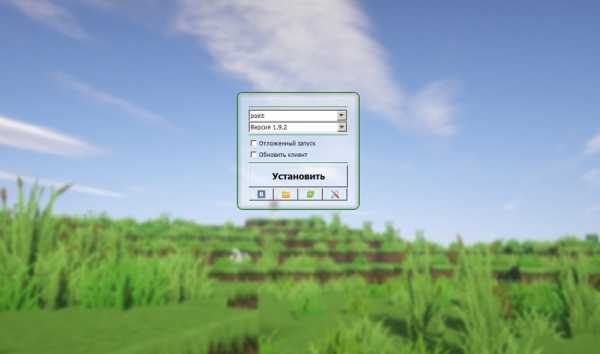

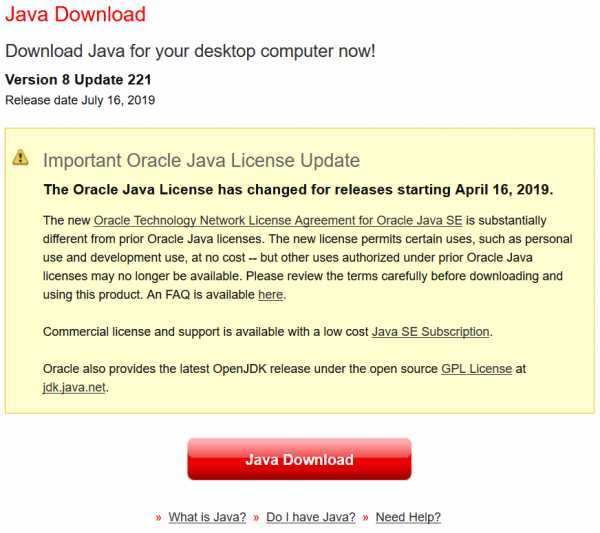
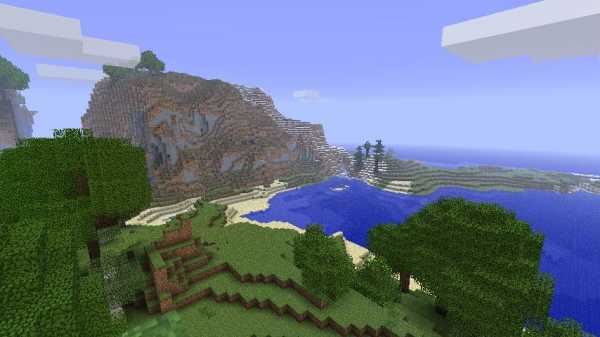

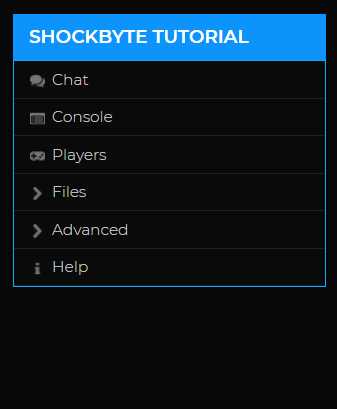


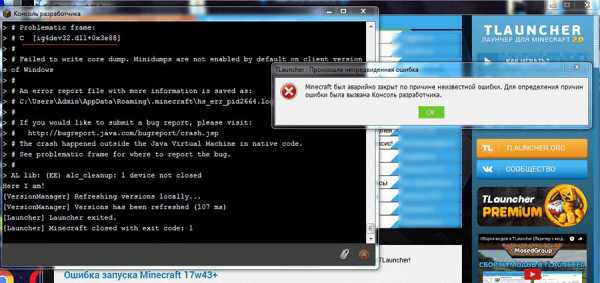



![[Furniture] Майнкрафт 1.10.2 мод на мебель. + 1.11.2! jooak-aofei1](https://minecraft247.ru/wp-content/uploads/2016/12/JOOAk-AOfEI1-70x70.jpg)